
Apple potrebbe Non permettere alle applicazioni di streaming di giochi nell'App Store, ma ciò non ha interrotto Google dal portare Stadia a quelle con un iPhone o iPad . Ecco come iniziare a giocare a Stadia Games sul tuo iPhone o iPad.
Come usare Stadia su iPhone o iPad
Per iniziare, aprire il tuo browser web di scelta. Per ottenere i migliori risultati, Google consiglia di utilizzare Safari perché consente di creare una scorciatoia per la procedura progressiva dell'app Web (PWA) -more su quello nella sezione successiva. Ma se sei parziale al browser Web di Google, puoi usare Chrome.

Quindi, selezionare la barra di ricerca, naviga verso stadia.google.com. e accedi con il tuo account Google.

Prima di saltare in un gioco, se possiedi e vuoi usare un Stadia o Controller Bluetooth di terze parti , ora è il momento di connetterlo o accoppiarlo con il tuo iPhone o iPad.
IMPARENTATO: Come collegare in modalità wireless un controller Stadia su un dispositivo Android
Ora puoi selezionare un gioco dalla scheda "Home". Se non ne possiedi, puoi acquistarne uno dal negozio Stadia.

Quando sei pronto per iniziare il gioco, tocca il pulsante PLAY trovato sull'opera del titolo selezionato.
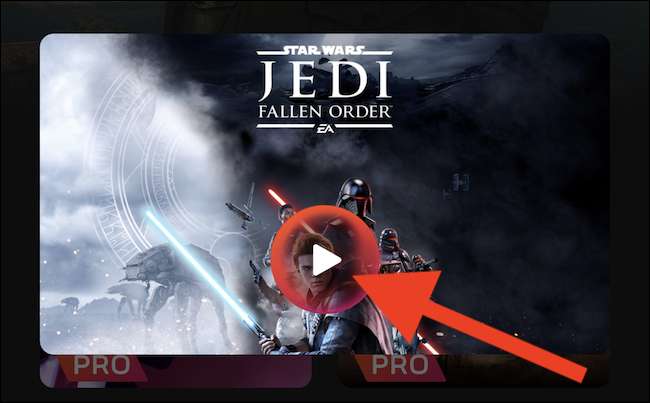
Sfortunatamente, parte dell'interfaccia utente del tuo browser si attaccherà probabilmente mentre stai giocando. Per farla andare via e giocare a schermo intero, dovrai creare una scorciatoia PWA.
Come aggiungere Stadia a IPhone o IPad Home Screen
L'aggiunta di una scorciatoia Stadia al tuo iPhone o alla schermata principale dell'iPad è vantaggiosa per più ragioni. Innanzitutto, consente un rapido accesso ai tuoi giochi. In secondo luogo, ti permette di giocare a schermo intero senza parti del tuo browser web (come le schede) di entrare in arrivo.
Sfortunatamente, mentre Stadia funziona in ogni browser Web sul tuo iPhone o iPad, puoi solo creare scorciatoie per la schermata iniziale usando Safari.
Inizia aprendo "Safari". Se non riesci a trovarlo sul tuo telefono o tablet, usa l'integrato di Apple Ricerca Spotlight Per individuare l'app.

Quindi, visita il sito web di Stadia ( stadia.google.com. ) E accedi con il tuo account Google.

Toccare l'icona Condividi trovata nella parte inferiore dello schermo sul tuo iPhone oa destra della barra degli indirizzi sul tuo iPad.
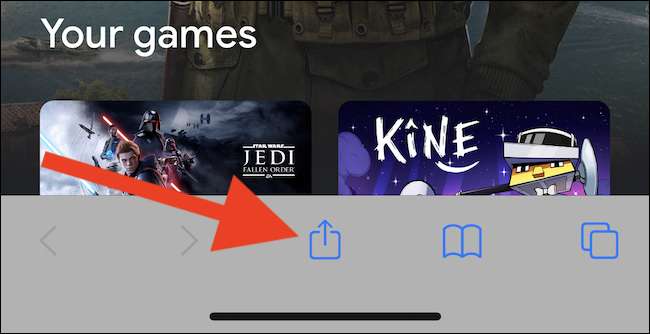
Dal menu che si scorre dalla parte inferiore dello schermo, scorrere verso il basso e seleziona il pulsante "Aggiungi alla schermata iniziale".
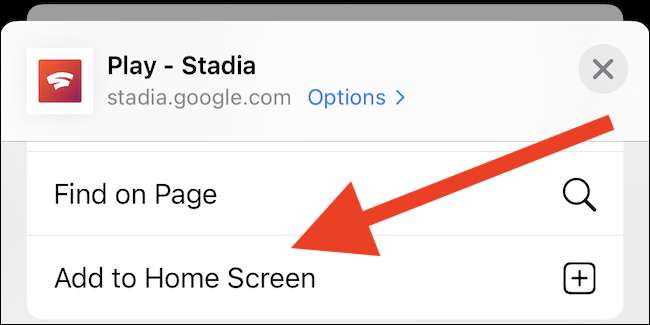
Un'anteprima della schermata della schermata iniziale verrà visualizzata insieme al suo URL associato. Tocca il pulsante "Aggiungi" trovato nell'angolo in alto a destra della sovrapposizione.
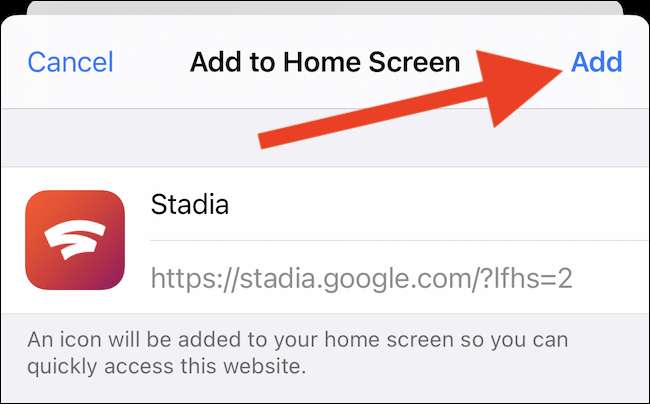
La scorciatoia Stadia verrà automaticamente aggiunta alla schermata Home per iPhone o iPad.
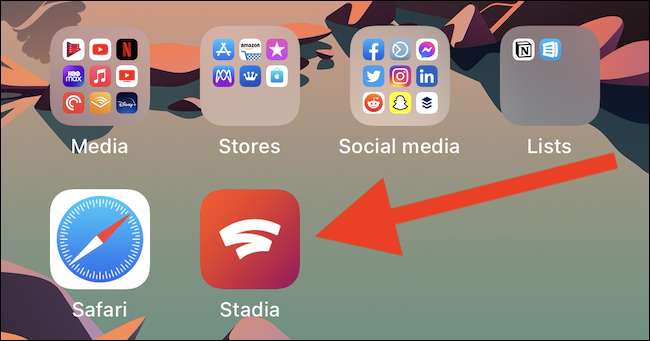
Toccare la PWA per lanciare immediatamente Stadia sul tuo dispositivo Apple. Se lo desidera Sposta il collegamento , è possibile premere a lungo e trascinare l'icona in una schermata principale diversa o posizionarla all'interno di una cartella.
IMPARENTATO: 6 Suggerimenti per organizzare le app per iPhone







